时间:2014-11-19 16:26:00 作者:小兰 来源:系统之家 1. 扫描二维码随时看资讯 2. 请使用手机浏览器访问: https://m.xitongzhijia.net/xtjc/20141118/30520.html 手机查看 评论 反馈
很多用户都对Win10系统自带的微软拼音输入法不满意,但是却又不知道该怎么将它删除,那么该如何删除微软自带的拼音输入法呢?别急,现在就给大家分享一个删除的方法吧。
删除win10系统自带输入法操作教程:
点击托盘的输入法图标,呼出菜单,点击语言首选项。

在语言首选项,点击“添加语言”。

按顺序找到英语。
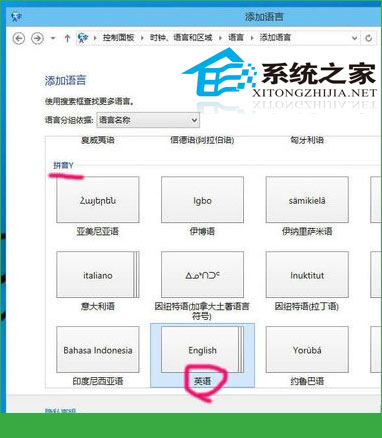
再选择英语(美国),就是平时所说的美式键盘,标准的英语状态。

然后,选中含有微软拼音输入法的语言,点击“下移”。

只要不是排第一位,删除选项变为可用,点击“删除”。

然后再重新安装外部的中文输入法。

安装完成后,就可以跟平常一样,可以在纯英文状态下操作,而不用受到输入法的诸多干扰。

输入法还是选择自己喜欢的好,虽然微软为了国内用户的方便,自带了微软拼音输入法,但是很多时候都不是很好用,而且很多用户也不喜欢,那么通过这些步骤就把它删除吧。
发表评论
共0条
评论就这些咯,让大家也知道你的独特见解
立即评论以上留言仅代表用户个人观点,不代表系统之家立场